AD批量改变PCB元件所在层
来源:网络收集 点击: 时间:2024-08-26【导读】:
PCB设计有时候需要一次性改变多个甚至所有元件的层,如果一个一个点击属性,那么肯定是非常耗费时间的,尤其是元件多的时候。那么今天介绍一个一次性改变多个元件所在层的方法。工具/原料morePC一台Altium Designer 13方法/步骤1/6分步阅读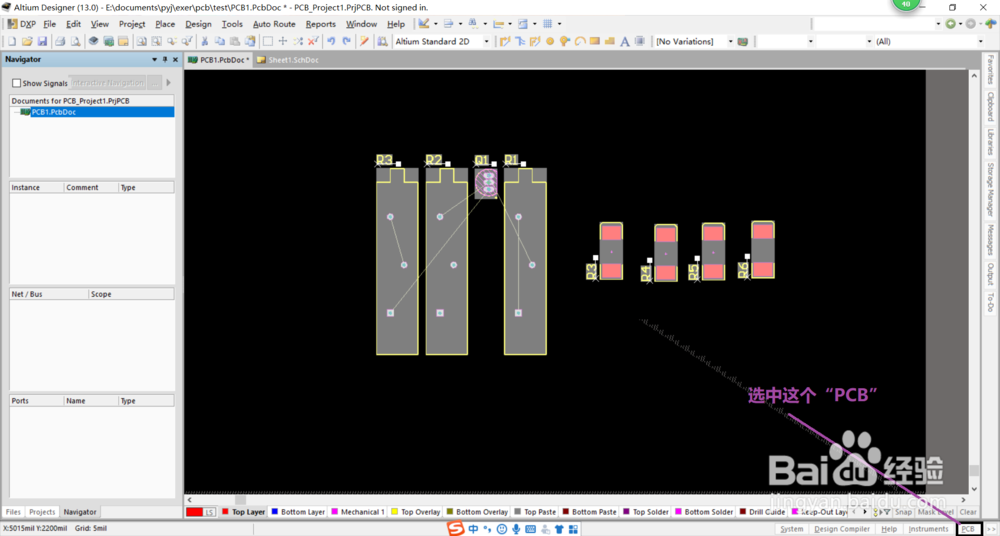 2/6
2/6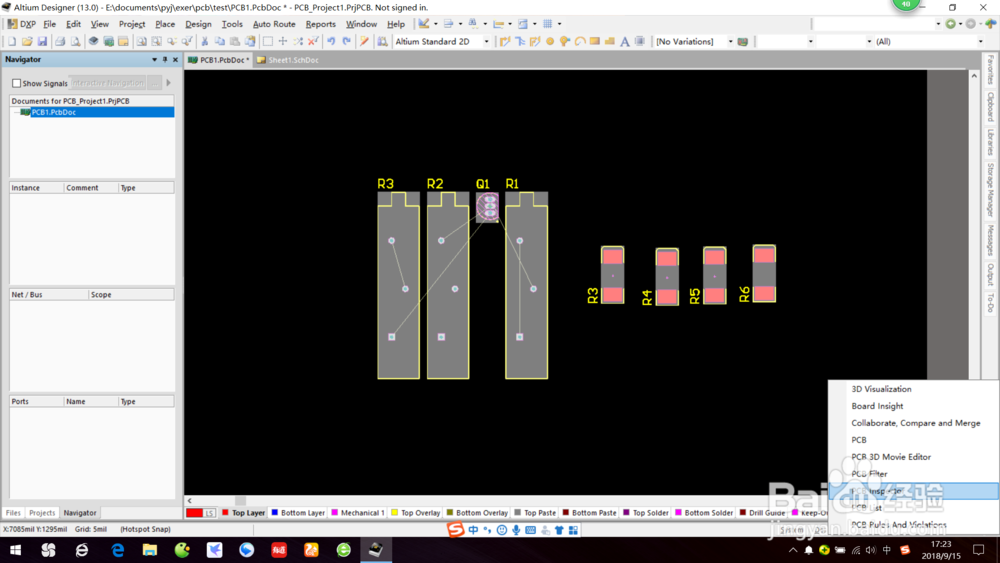 3/6
3/6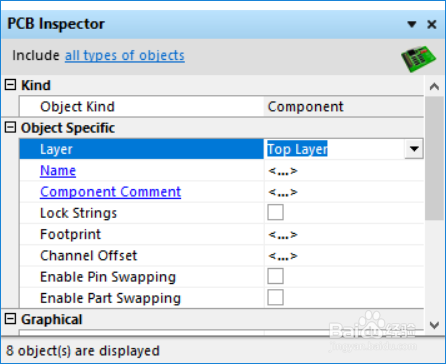 4/6
4/6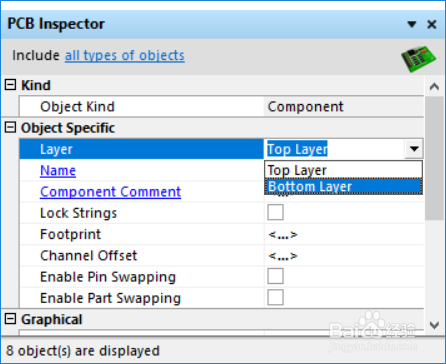 5/6
5/6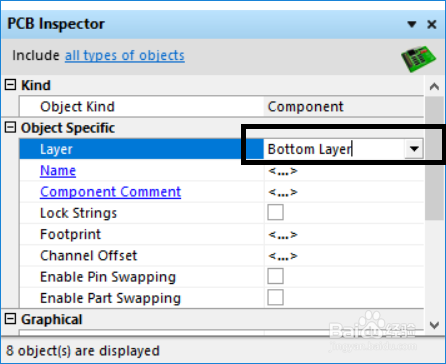 6/6
6/6 注意事项
注意事项
第一步:用Altium Designer 13 打开一个PCB文件,选中需要修改图层的原件,点击右下角的“PCB”。
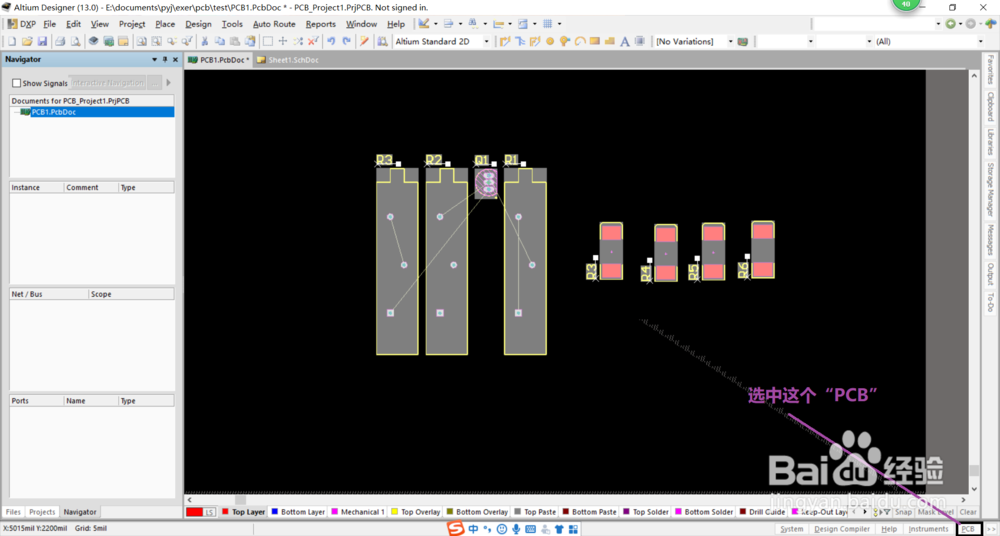 2/6
2/6第二步:在弹出的下拉框中选择“PCB Inspector”。
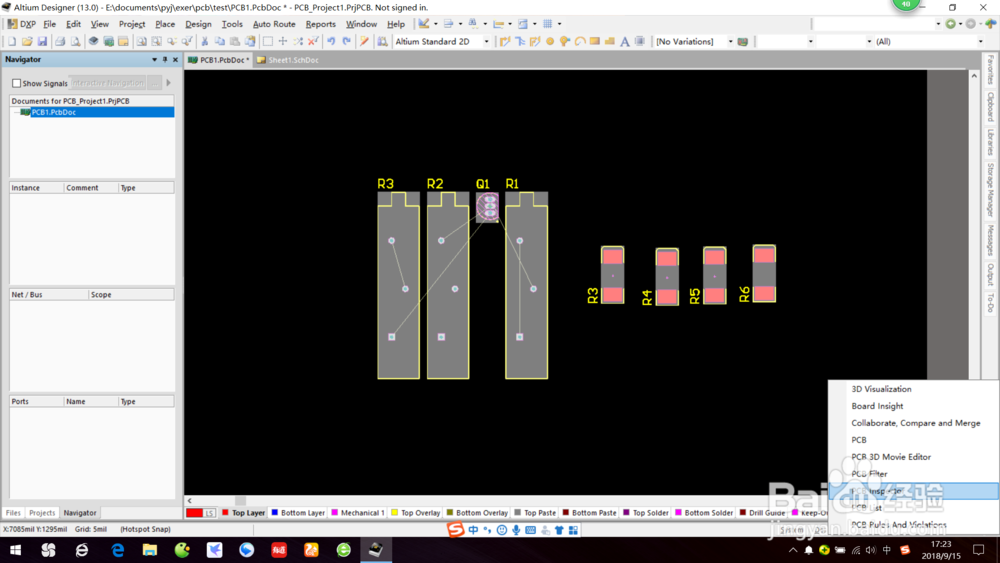 3/6
3/6第三步:在“PCB Inspector”对话框中找到“Object”,再找到“Layer”,点击右侧的箭头。
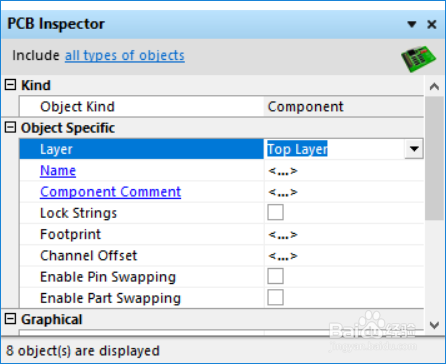 4/6
4/6第四步:在Layer下拉框中选择目标图层。
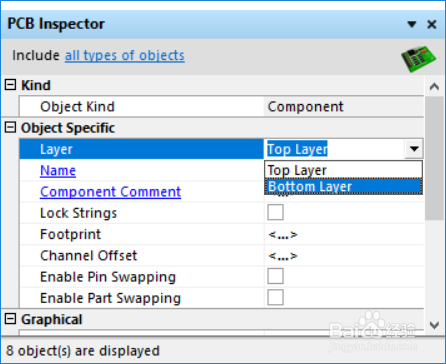 5/6
5/6第五步:图层更改完毕后点击“PCB Inspector”右上角的关闭按钮。
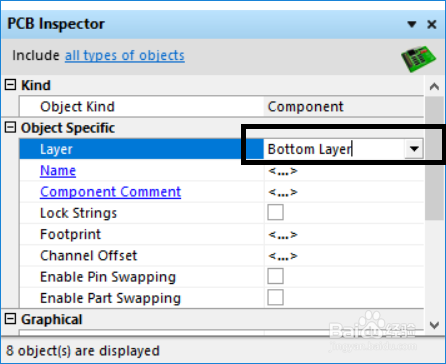 6/6
6/6第六步:回到主界面,可以看到,选中的元件已经有顶层切换到了底层。
 注意事项
注意事项1、如果选中的原件全部都是插件,则采用这种方法可能会导致丝印被切换到错误的层,比如选中底层的多个插件则丝印被切换到了顶层。具体原因未知。
ADPCB元件层版权声明:
1、本文系转载,版权归原作者所有,旨在传递信息,不代表看本站的观点和立场。
2、本站仅提供信息发布平台,不承担相关法律责任。
3、若侵犯您的版权或隐私,请联系本站管理员删除。
4、文章链接:http://www.1haoku.cn/art_1159234.html
上一篇:怎么给视频添加影视剧中的翻页转场效果
下一篇:网易云音乐如何进入安全中心检测账号?
 订阅
订阅